Spotify permet à tout le monde de lire et d’écouter online des millions de chansons sur son site, gratuitement. Il offre une grande variété de styles de musique et vous pouvez profiter de votre musique préférée directement online. Il est possible de créer un compte gratuit pour profiter de la musique Spotify gratuite, ou sinon de payer une cotisation mensuelle pour obtenir le statut de Spotify Premium et profiter de chansons spéciales. Mais le fait est que la musique de Spotify ne peut s’écouter qu’online uniqument avec une connexion internet. Nous vous partageons donc ici une manière intelligente de télécharger de la musique Spotify sur votre ordinateur ou appareil portable pour profiter de la musique Spotify n’importe où, n’importe quand. Lisez et découvrez le processus entier pour télécharger de la musique depuis Spotify.
- Partie 1 : Comment télécharger de la musique depuis Spotify sur un Mac/PC Windows
- Partie 2 : Comment enregistrer de la musique depuis Spotify vers un Mac ou PC Windows
- Partie 3 : Comment télécharger de la musique depuis Spotify vers Android
- Partie 4 : Comment télécharger de la musique depuis Spotify vers iPhone
Partie 1 : Comment télécharger de la musique depuis Spotify sur un Mac/PC Windows
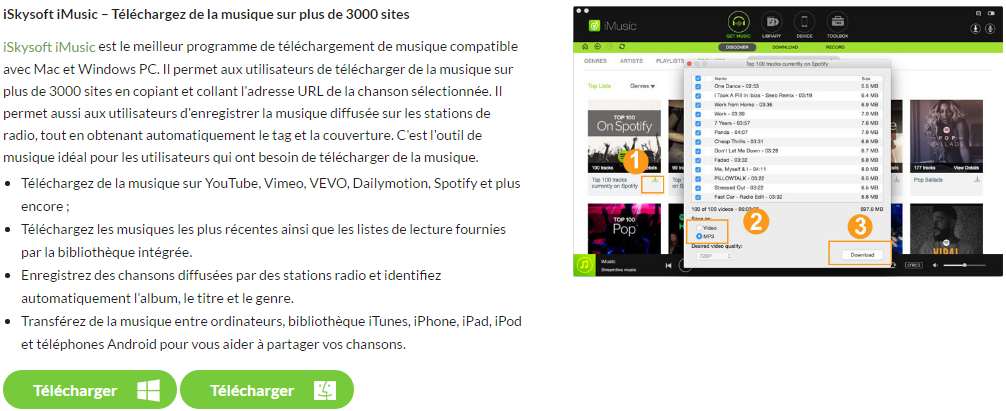
Tutoriel étape par étape pour enregistrer de la musique depuis Spotify sur un Mac (EL Capitan et Yosemite)
Ce dont vous allez avoir besoin :
Un ordinateur
iMusic (versions disponibles sur Windows et Mac)
Temps requis :
Très rapide (dépend de la taille de la vidéo)
Difficulté:
Facile
Étape 1 : Lancer iMusic
Cliquez sur le bouton « Téléchargement gratuit » pour télécharger ce programme de téléchargement de musique Spotify et suivez les instructions pour l’installer sur votre ordinateur. Il existe des versions séparées pour Mac et PC Windows. Après cela, lancer le programme et cliquez sur le menu « GET MUSIC » (Obtenir de la musique).
Étape 2 : Télécharger de la musique Spotify depuis la bibliothèque iSkysift iMusic Built-in
Dans la fenêtre « GET MUSIC », vous trouverez trois options : DISCOVER (Découverte), DOWNLOAD (Téléchargement) et RECORD (Enregistrement). Vous trouverez les meilleures chansons de Spotify en cliquant sur le bouton « DISCOVER », puis « TOP LIST ». Il y a une icône pour le téléchargement à côté de la liste. Cliquez dessus pour télécharger le meilleur de la musique Spotify sur votre ordinateur.
Étape 3 : Télécharger de la musique Spotify depuis le lien Copier-Coller
Si vous avez trouvé une chanson sur Spotify depuis votre moteur de recherche, cliquez sur « DOWNLOAD » sur iMusic. Puis, coller le lien de l’adresse de la chanson dans la fenêtre principale. Cliquez sur Download pour télécharger la chanson sur votre bibliothèque iTunes.
Étape 4 : Lire ou transférer de la musique Spotify téléchargée
Toute la musique Spotify téléchargée sera automatiquement gardée dans votre bibliothèque iTunes. Vous pouvez les retrouver en cliquant sur le menu « LIBRARY » (Bibliothèque) dans la fenêtre principale d’iMusic, puis sur l’icône de téléchargement sur le côté gauche de la fenêtre. Puis, sélectionnez une piste à lire ou faites un clic droit dans la fenêtre pour la transfère sur vos autres appareils.
Vidéos de tutoriel : Comment télécharger de la musique sans iMusic
Partie 2 : Comment enregistrer de la musique depuis Spotify vers un Mac ou PC Windows
J’ai mentionné précédemment qu’iSkysoft vous permet d’enregistrer de la musique depuis de nombreux sites et stations radio. Évidemment, Spotify en fait partie. Le programme permet également de séparer automatiquement les pistes et de supprimer les publicités des chansons lues. Après l’enregistrement, vous pouvez aussi exporter la musique Spotify sur votre bibliothèque iTunes.
Cet enregistreur de musique Spotify peut aussi identifier les pistes en cours d’enregistrement, et étiqueter les fichiers avec l’artiste ou musicien correspondant, le titre du morceau et son album. Cela permet que vos téléchargements et enregistrements soient classés par album, titre ou artiste, pour créer votre bibliothèque personnelle et complète.
- Beaucoup de sites de musique et stations de radio sont utilisables
- Enregistrement en un clic de piste en continue depuis de la musique en ligne ou de la musique de vidéos
- Sépare automatiquement les pistes et les fichiers audio
- Supprime les publicités entre ou dans les morceaux et créer des sonneries facilement
Étape 2 Commencer à télécharger de la musique Spotify
Dans la fenêtre d’enregistrement, cliquez sur le bouton rouge pour enregistrer. Ouvrez Spotify pour trouver la musique que vous souhaitez télécharger et lisez-la. L’enregistreur audio Spotify commencera automatiquement à enregistrer la musique depuis Spotify vers un fichier MP3. Pour télécharger la musique, cliquez sur le bouton « RECORD » pour terminer l’enregistrement avant de lire les morceaux.
Étape 3 Vérifier la musique enregistrée
Une fois l’enregistrement terminé, vous pouvez cliquer sur le bouton « LIBRARY » (Bibliothèque) en haut de la fenêtre, puis sur l’icône du micro sur le côté gauche de la fenêtre qui apparait. Vous trouverez ici les chansons enregistrées. Sélectionnez la chanson en la cochant pour la lire ou la transférer sur vos autres appareils. Pour transférer de la musique sur un autre appareil, vous devez connecter votre appareil à votre ordinateur par cable USB, puis sélectionner les chansons et faire un clic droit dans la fenêtre principale. Sélectionnez « Add to » (Ajouter à) > le nom de votre appareil.
Vidéo de tutoriel : Comment enregistrer de la musique avec iMusic.
Partie 3 : Comment télécharger de la musique depuis Spotify vers Android
Spotify Music est une application streaming pour les appareils Android, créée par Spotify Limited. Spotify Music vous donne accès à votre playlist favorite sur votre Android grâce à une connexion WIFI ou 2.3/3G. Ce qui vous permet d’avoir toujours avec vous votre playlist Spotify et de l’écouter dès que vous avez une connexion internet.
Spotify Music vous permet aussi de garder des playlists en mode hors-connexion. Le morceau est gardé dans votre mémoire disponible et ainsi, une mauvaise connexion internet ne vous empêche pas d’écouter vos chansons. L’application se synchronise aussi sans problèmes avec votre ordinateur, donc si vous faites un changement, il apparait directement sur votre appareil. Les étapes pour télécharger l’application et l’utiliser sont dictées ci-dessous. Suivez les instructions données pour apprendre comment enregistrer de la musique depuis Spotify vers votre appareil Android.
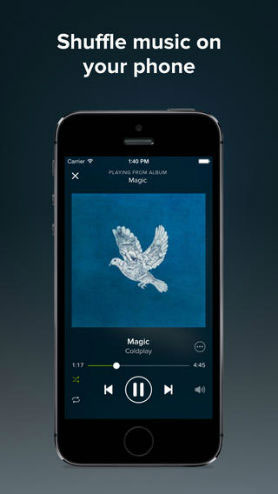
Étape 1 : Ouvrez Spotify et vous êtes dirigé dans la liste de services des playlists.
Étape 2 : Choisissez n’importe quelle playlist et cliquez dessus. Puis faites la même chose avec la sous-liste.
Étape 3 : Cliquez sur le bouton « Ajouter à mes playlists » en dessous de la couverture de la playlist pour l’ajouter à votre collection. Après avoir ajouté la playlist à votre collection, vous trouverez une option pour la rendre disponible hors-connexion.
Étape 4 : Faites glisser le bouton de l’option hors-connexion pour vos chansons, albums et playlists pour garder leurs contenus sur votre Android et pour pouvoir les lire plus tard. Chaque musique que vous ajoutez à votre collection ou que vous suivez apparaitra dans une liste de chansons.
Étape 5 : Cliquez sur Votre musique. Dans votre musique, cliquez sur Local Files (fichiers locaux) pour voir quelles chansons ont été ajoutées hors-connexion.
Partie 4 : Comment télécharger de la musique depuis Spotify vers iPhone
Spotify pour iPhones permet aux utilisateurs premiums de Spotify de télécharger de la musique du service vers leur iPhones. De cette façon, les utilisateurs sont sûrs d’avoir une ou deux playlists qui fonctionnent même dans les endroits où il n’y a pas de bonne connexion internet.
Il faut télécharger l’application Spotify depuis l’iTunes App Store et vous connectez à votre compte (ou le créer). Vous pouvez aussi télécharger l’application et vous connectez depuis votre compte Facebook. Vous pouvez créer vos propres identifiants pour ce service, mais il est plus facile de retrouver vos proches dans le réseau Spotify si l’application a accès à votre compte Facebook et à votre liste d’amis.
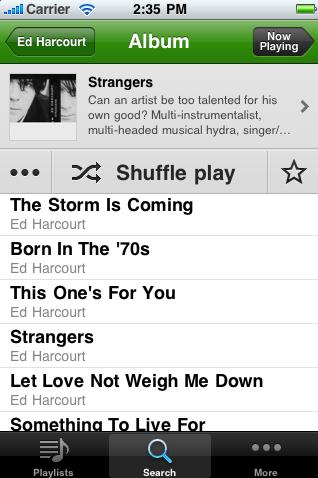
Étape 1 : Ouvez Spotify, vous arrivez directement à la liste de services des playlists.
Étape 2 : Choisissez votre playlist préférée et la sous-liste et cliquez dessus.
Étape 3 : Cliquez sur le bouton « Ajouter à mes playlists » pour ajouter la playlist à votre collection. Puis cliquez sur « Disponible hors-connexion ». Si vous ajoutez de la musique à votre collection, celle-ci apparaitra dans une liste.
Étape 4 : Cliquez sur Votre Musique puis sur Local Files (fichiers locaux) pour voir quelles chansons ont été ajoutées hors-connexion. Tant que vous payez votre inscription Premium pour votre compte Spotify tous les mois, les chansons que vous téléchargez seront disponibles et facilement accessibles.









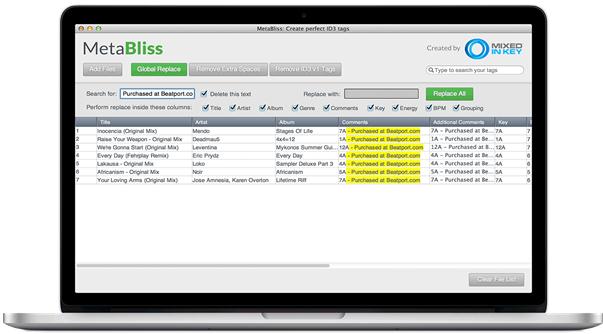
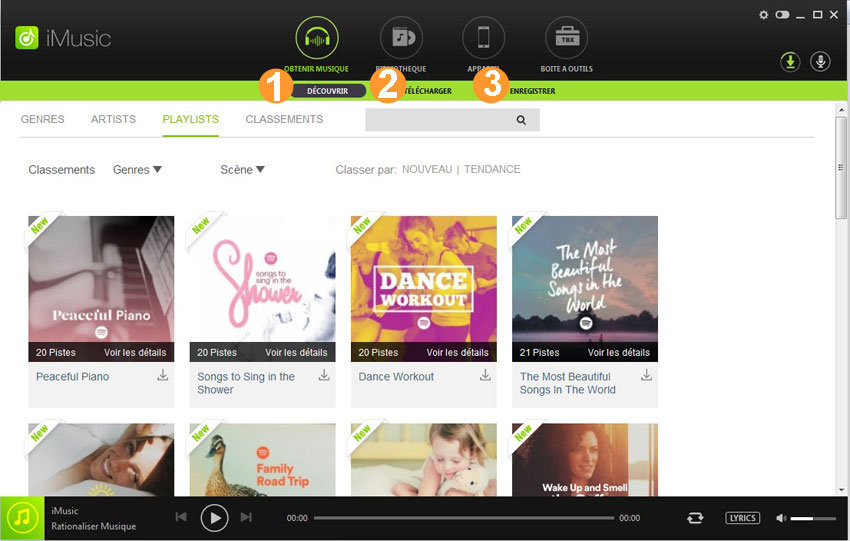


Toutes les questions liées au produit? Contactez-nous @iMusic_Studio pour obtenir un soutien directement